Kao što je i obećano, evo vodiča za upotrebu ovog alata za dnevnike i blogove otvorenog koda za Linux.
prikaz
Za početak mora biti jasno navedeno da u RedNotebook postoje dvije vrste pogleda:
Način "Uredi": U ovom načinu stvaraju se unosi. Napisani su u običnom tekstu, odnosno većina onoga što ovdje napišete neće imati bilo kakav oblik. (Pogledajte sliku dolje)
Način "Pregled": Volim ga zvati "Način čitanja", jer tu pristupamo onome što smo napisali, ali već u formatu koji mu dodijeljujemo putem određenih simbola koji se koriste u načinu uređivanja. (Vidi glavnu sliku)
Između prikaza Uredi i Pregled možemo se prepletati pomoću gumba izbornika ili putem naredbe Ctrl + P
Format
Tu dolazi zanimljivost i da zbog neke "poteškoće" može uplašiti neke korisnike, ali savjetujem vam da ne odustajete, lako je kad se naviknete.
Da biste slijedili tutorial, možete vidjeti dvije primjere slika koje se međusobno podudaraju, prva je Konačni rezultat, druga je tekst u načinu uređivanja.
Da biste dodijelili format, uđite u način uređivača. Prilikom stvaranja teksta primijetit ćete (pogotovo ako je dugačak) da kada prijeđete u način zaslona, tekst izgleda potpuno nedostaje u obliku, bez prijeloma linija ili odlomaka. Zato prilikom stvaranja unosa u dnevnik imajte na umu sljedeće savjete.
Nova crta i odlomci
Kao što ćete shvatiti, stvaranje a prekid crte u vašem tekstu u načinu uređivača to se ne odražava na rezultat u načinu pregleda. Da biste to postigli na kraju svakog retka morate dodati "\\" i nastaviti na sljedećem neposrednom retku.
Da biste stvorili novi odlomak, potrebno je ostaviti prazan redak.
Da biste dodali a linija za razdvajanje dodajte uzastopno dvadeset znakova jednakosti (====================)
Titula.
u umetnite naslov imate dvije mogućnosti. Jedno je otići na izbornik Umetni / Naslov. Druga je mogućnost to učiniti ručno dodavanjem znaka jednakosti (=) na početak i kraj retka koji želite dodijeliti kao naslov.
Prava prednost ručnog izvođenja jest ta što možete dodijeliti razinu naslova, odnosno stvoriti naslove, titlove, titlove itd. Budući da ako dodate dva jednaka znaka (==), stvorit ćete podnaslov, s tri znaka (===) podnaslov i tako dalje u osnovi (kao što je rekao El Chavo del 8).
Podebljano, kurziv, podcrtano i precrtano
Da biste to ponovno postigli, imate mogućnost grafike ili pomoću simbola.
Za stavljanje teksta u velika slovaNa primjer, upotrijebite dvostruku zvjezdicu (**) prije i poslije riječi ili retka koji želite istaknuti. Slično dodijeliti kurziv koristite dvostruku kosu crtu (//), za naglasiti dvostruko podvlačenje (__) i za prekrižiti dvostruka crtica (-).
Stvaranje popisa
Da biste stvorili popise, na izborniku ponovno imate grafičku opciju Popis umetanja / nabrajanja. U ovom je slučaju prednost ručnog načina rada u tome što možete utvrditi koristi li vaš popis oznake ili numeriranje.
La metak dodjeljuje se stavljanjem crtice (-) ispred crte, dok se numeriranje dodjeljuje se znaku plus (+).
Da biste stvorili razine na popisima (samo s oznakama), prije crtice morate ostaviti dva razmaka da biste stvorili element druge razine, četiri razmaka za element treće razine itd.
Oznake
Oznake se dodjeljuju znakom funta (#). U posljednjem postu nešto je rečeno o poteškoćama koje stvara činjenica da se dnevno može stvoriti samo jedna bilješka. Osobno sam se snašao u ovoj situaciji koristeći etikete. Na primjer, ako je tema ili bilješka povezana s mojim radom, koristim hashtag #Dispatch. Stoga moram koristiti traku za pretraživanje samo da bih pronašao oznaku otpreme, a ako je bilješka bila o posebnom predmetu, koristim i oznaku te teme. Dodajući ovome da su bilješke dnevno s bilješkama, praktički "Dobro sam to obavio".
Umetni veze i slike.
RedNotebook također vam omogućuje dodavanje slika u vaše postove ili poveznica na lokalne datoteke ili internetske stranice. Da bih iskoristio ove funkcije, u potpunosti preporučujem grafički način rada Umetni izbornik. Izuzetno je jednostavno, a rezultat je zastrašujući.
Ovdje završava moj vodič o korištenju RedNotebook-a. Postoje neke druge napredne opcije o kojima ću vjerojatno razgovarati drugi put.
Neka vam i dalje bude izvrstan vikend.
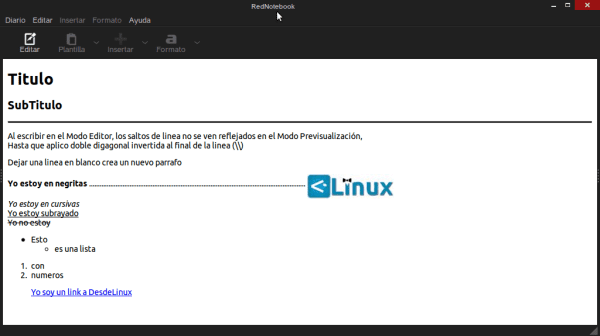
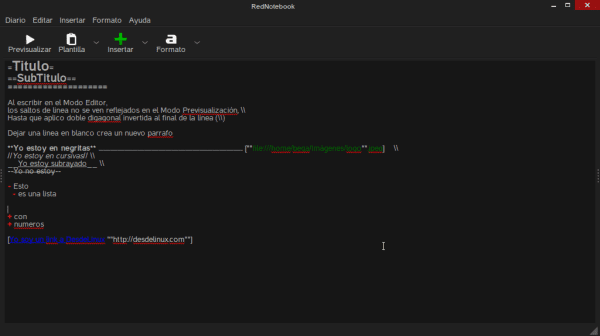
Vidio sam paste s ovom vrstom formata.
Vidim puno poteškoća s dnevnikom ili dnevnikom.
Ne razumijem koncept.
Kakve prednosti ima u usporedbi s libijskim procesorom teksta kao što je AbiWord?
Uglavnom, da među ostalim kvalitetama ima kalendar i tražilicu. Preporučujem prvi dio članka.
Pozdrav i hvala na komentaru.
Ispričavam se ako ste poremetili komentar, niste bili potpuno svjesni programa.
Pozdrav i hvala na informaciji.
Vrlo dobro, još jedan savjet, ako u prvom retku ostavimo uvlaku s jezičkom, to daje lijep efekt odlomku koji se može koristiti za izradu popisa ili nešto slično.
Podsjeća me na LaTeX
Postoji li mogućnost spriječiti da program prekriži riječi ili fraze zatvorene u dvostruke crtice? Puno koristim dvostruku crticu jer je Libreoffice automatski mijenja u dugu crticu i ne želim prekrižiti riječi. S druge strane, ne podvlačim niti koristim podebljano i gotovo nikad ne stavljam kurziv. Postoji li način za uklanjanje onih opcija koje se primjenjuju automatski?